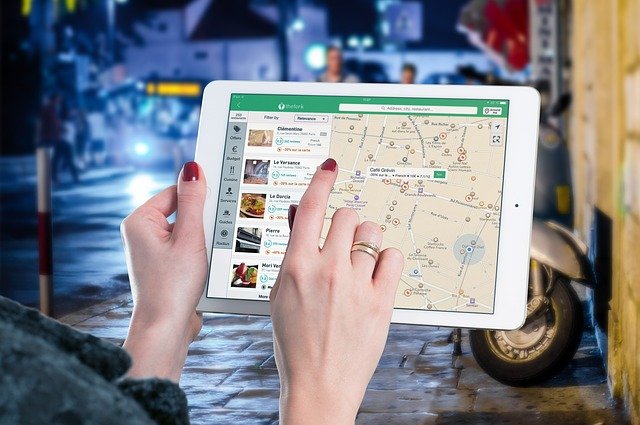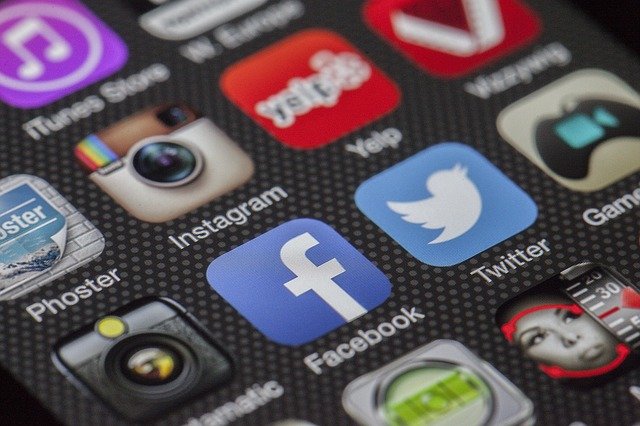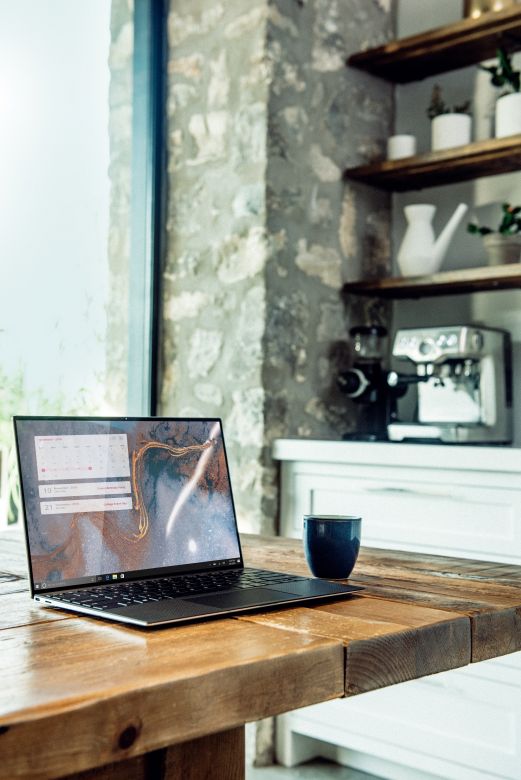Cara Mematikan Program
Program merupakan komponen penting yang ada di dalam sistem komputer. Dengan program inilah pengguna komputer, PC, atau laptop dapat melakukan berbagai hal atau tugas dengan lebih mudah. Namun, ada kalanya program yang sedang dijalankan pada komputer tidak merespons perintah yang diberikan dan tidak dapat ditutup.
Salah satu penyebabnya adalah komputer yang hang, tetapi dapat juga disebabkan oleh hal lain. Saat ini terjadi, komputer tidak dapat digunakan secara maksimal sehingga sangat mengganggu. Oleh karena itulah Anda perlu menutup atau mematikan program secara paksa.
Dilansir dari Portal Jawa, cara mematikan program secara paksa dapat dilakukan melalui beberapa cara berikut:
-
Melalui Task Manager
Salah satu cara yang dapat dilakukan untuk menutup atau mematikan program secara paksa adalah dengan menggunakan Task Manager. Task Manager menampilkan semua program yang sedang dijalankan beserta statusnya. Artinya, saat suatu program tidak merespon perintah, maka akan terlihat di Task manager.

Untuk menghentikan atau mematikan program melalui Task Manager, Anda perlu membuka jendela Task Manager terlebih dahulu. Caranya adalah dengan menekan tombol Ctrl,Shift, dan Esc secara bersamaan di keyboard. Namun, Anda juga dapat membukanya dengan klik kanan pada taskbar, kemudian pilih Task Manager.
Saat Task Manager sudah terbuka, pilih program yang ingin dihentikan atau dimatikan secara paksa, klik kanan, kemudian pilih End Task. Apabila program yang ingin dihentikan jumlahnya lebih dari satu, maka Anda hanya perlu melakukan langkah yang sama pada setiap program.
-
Melalui CMD
Selain menggunakan Task Manager, menghentikan atau mematikan program yang tidak merespons perintah juga dapat dilakukan dengan menggunakan command prompt atau CMD. Program Windows yang fungsinya sebagai interpreter perintah DOS ini dapat digunakan untuk menghentikan program secara paksa saat program sedang berjalan.
Untuk melakukannya, Anda harus membuka jendela Run terlebih dahulu dengan menekan tombol Windows dan R di keyboard secara bersamaan. Saat jendela Run terbuka, ketik cmd di kolom yang ada kemudian klik OK atau tekan Enter di keyboard untuk membuka jendela CMD.
Selanjutnya, ketik tasklist pada CMD sehingga Anda dapat melihat program apa saja yang sedang berjalan. Ketik taskkill /im (nama-program) untuk mematikan program. Jika ada reply SUCCES, maka program tersebut telah berhasil dimatikan.
Selain menggunakan nama program, Anda juga dapat menggunakan PID untuk mematikan program secara paksa. Caranya adalah dengan mengetik taskkill /pid (pid program) kemudian Enter.

-
Melalui Windows PowerShell
Dilansir dari Portal Jawa, cara mematikan program dengan status Not Responding secara paksa yang terakhir adalah dengan menggunakan Windows PowerShell, yaitu CLI atau command line interface.
Windows PowerShell biasa digunakan untuk perintah pemrograman, tetapi juga dapat digunakan untuk menghentikan atau mematikan aplikasi atau program yang sedang berjalan dengan paksa.
Caranya adalah dengan menekan tombol Windows+R untuk membuka jendela Run. Pada kolom yang tersedia, ketik powershell, kemudian tekan Enter atau klik OK. Ketikkan get-process pada baris paling atas untuk melihat program apa saja yang sedang berjalan.
Selanjutnya, ketik kill -processname (nama program) dan tekan Enter untuk mematikan program secara paksa. Misalnya jika Anda ingin mematikan program Mozilla Firefox, maka Anda perlu mengetik kill -processname firefox kemudian tekan Enter.
Selain itu, Anda juga dapat menghentikan program dengan perintah stop-process (nama-program) kemudian Enter.